win10登录界面黑屏怎么办 win10进入登录界面黑屏修复方法
时间:2021-06-24作者:xinxin
对于一些有设置win10电脑开机登录密码的用户来说,每次在启动电脑之后都会有一个登录界面显示,不过近日有些用户的win10系统中的登录界面在进入之后却显示黑屏的情况,对此win10登录界面黑屏怎么办呢?接下来小编就来教大家win10进入登录界面黑屏修复方法。
推荐下载:win10 64位纯净版
具体方法:
1、右键点击【任务栏】,选择打开【任务管理器】,如图所示。

2、点击【详细信息】,如图所示。
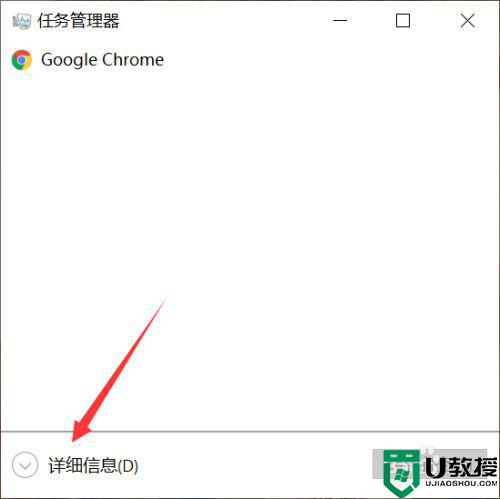
3、找到【Windows登录应用程序】,如图所示。

4、右键点击【Windows登录应用程序】,选择【结束任务】,如图所示。
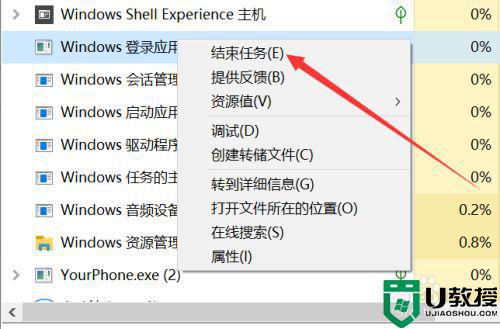
5、勾选【放弃未保存的数据并关闭】,点击【关闭】,如图所示。
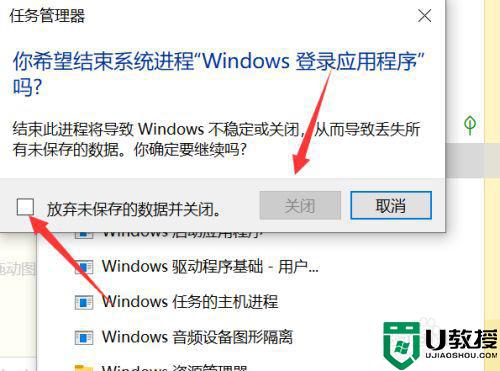
以上就是关于win10进入登录界面黑屏修复方法了,有遇到相同问题的用户可参考本文中介绍的步骤来进行修复,希望能够对大家有所帮助。

